Sådan konverteres håndskrift til tekst på iPhone (2023)
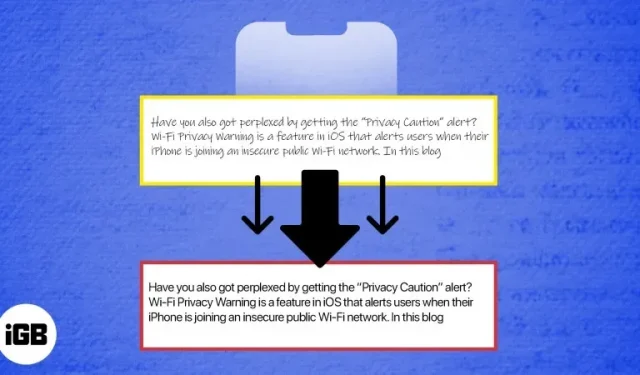
Effektive tidsstyringsevner vil hjælpe dig med at få mest muligt ud af det med den mindste indsats. iPhone lader dig fremskynde dit spil ved at gøre det nemt hurtigt at konvertere håndskrift til digital tekst. For at gøre dette skal du kende rollen som optisk genkendelse (OCR) værktøjer. Disse potentielle værktøjer tilbyder en bred vifte af funktioner, hvilket gør dem til den perfekte håndskrift-til-tekst-konverteringsapp for både nye og erfarne iPhone-brugere.
I denne artikel har jeg forklaret Notes-appen, der fungerer som den indbyggede OCR-app til iPhone. Jeg har også samlet en liste over nogle af de mest populære OCR-apps, så du kan blive en professionel i at konvertere håndskrift til tekst på iPhone.
- Sådan konverteres håndskrevne noter til tekst på iPhone
- De bedste iPhone-apps til at udtrække tekst fra et billede
Sådan konverteres håndskrevne noter til tekst på iPhone
- Start Notes-appen på din iPhone.
- Opret en ny note, eller åbn en eksisterende note.
- Tryk på kameraikonet. Eller tryk på markøren, tryk derefter på > og vælg Live Text-ikonet.
- I pop op-vinduet skal du vælge “Scan tekst”.
- Når kameraet åbner, skal du pege det mod den håndskrevne tekst.
- Lad kameraet læse og analysere din tekst. Den grå indsæt-knap bliver blå.
- Klik derefter på “Indsæt”.
Det er alt! Din håndskrift er inkluderet i Notes som digital tekst.
Hvis du vil have en digital kopi af din håndskrevne note, kan du scanne dine filer og konvertere dem til PDF-filer.
Scan og konverter et håndskrevet dokument i Notes-appen på iPhone eller iPad.
- Start noter → åbn note → tryk på kameraikonet.
- Klik derefter på “Scan Document”-indstillingen.
- Peg dit iPhone-kamera mod det dokument, du vil scanne.
- Systemet klikker automatisk på billedet, eller du kan trykke på udløserknappen.
- Klik derefter på Gem.
For de uforberedte er denne funktion kun tilgængelig på iPhones med iOS 15.4 eller nyere og iPadOS 15.4 eller nyere.
For at lære mere om sådanne hacks kan du også følge vores guide til, hvordan du bruger Notes-appen som en professionel.
De bedste iPhone-apps til at udtrække tekst fra et billede
Listen her beskriver nogle af de bedste apps, der effektivt konverterer billedtekst til digital tekst på iPhone:
- Microsoft OneNote
- cam scanner
- Pen til udskrivning app
- Google Drev
- Håndskrift i tekstgenkendelse
- Adobe Scan
1. Microsoft OneNote
Microsoft OneNote kan være en kraftfuld løsning, hvis du leder efter et pålideligt og brugervenligt program, der konverterer håndskrift til tekst. Denne iOS-kompatible app fungerer godt på iPads og iPhones med iOS 15.0 eller nyere.
fordele
- Konverterer håndskrevne ord skrevet på papir til digital tekst.
- Én konto til alle dine behov.
Minusser
- Microsoft OneNote tilbyder begrænsede mærkningsmuligheder.
- Lidt svært
Pris: Gratis (køb i appen starter ved 6,99 USD)
2. Cam Scanner
OCR Cam Scanner er et pålideligt værktøj til at konvertere håndskrevne noter til tekst til avancerede og professionelle formål. Appen kræver dog, at brugerne betaler et mindre beløb for brugen.
fordele
- Brugervenlig grænseflade
- Premium-versionen giver dig mulighed for at redigere dokumentet og overføre det til. txt.
- Glat automatisk beskæring til fleksibel scanning.
Minusser
- Begrænset værktøj
- Hyppige annoncer og tidsforsinkelser
- Efterlader et vandmærke
Pris: Gratis (køb i appen starter ved $4,99)
3. Pen til udskrivning App
Pen til print-appen er populær blandt dem, der leder efter en kraftfuld håndskrift til tekst-konverter. Værktøjet behandler hver tekstlinje skrevet i fysisk format. Den redigerer én sætning ad gangen, så du kan omformulere teksten, hvis teksten er ulæselig.
fordele
- Nem konvertering til digital tekst
- Hurtig navigation
Minusser
- Middelmådig formatering
Pris: Gratis (køb i appen starter ved 1,99 USD)
4. Google Drev
Google Drev kan være din næstbedste mulighed, hvis du ikke bruger Notes til at konvertere håndskrift til tekst på iPhone. Alt du skal gøre er at scanne håndskriften, åbne billedet i Google Docs og konvertere det til tekst.
fordele
- Du kan hurtigt scanne og konvertere et billede med håndskrevet tekst
- Regelmæssige opdateringer for at sikre, at brugerne får en uovertruffen håndskriftsoplevelse.
Minusser
- Brugersikkerhedsrisiko
- Daglig uploadstørrelsesgrænse
Pris: Gratis (køb i appen starter ved 1,99 USD)
5. Håndskrift i tekstgenkendelse
Håndskrift til tekstgenkendelsesappen er en af de mest populære apps for folk, der ønsker at konvertere håndskrift til tekst på iPhone. Denne app konverterer håndskrevne noter, lister eller andre tekstformer fra papir til digital tekst med et par enkle klik.
fordele
- Let at bruge
- Virker med iOS 10.0 eller nyere
Minusser
- Begrænsede formateringsmuligheder
Pris: Gratis (køb i appen starter ved $1,49)
6. Adobe Scan
Adobe Scan er ret populær som den bedste digitale notesblok, der konverterer håndskrift til tekstkategori. Du kan stole på denne app fra Adobe, da den giver problemfri håndskrift til tekstkonvertering.
fordele
- Du kan også bruge den til at oprette JPEG- eller PDF-filer.
- Applikationen fjerner mærker på dit papir, dokumenter eller noter.
- Det er et af de bedste værktøjer til skatte- og juridiske dokumenter.
Minusser
- Der er ingen direkte support til tredjeparts cloud storage-portaler som Drive.
- Appen gemmer ikke dokumenter lokalt, hvilket betyder begrænset kontrol og mere internetbrug.
Pris: Gratis (køb i appen starter ved 9,99 USD)
Færdiggørelse…
Teknologien udnytter tiden mest effektivt uden at ofre kvaliteten. Udviklere opretter OCR-apps til dette formål, hvilket gør det lettere for iPhone-brugere at tage noter. Listen, der er angivet her, giver dig en idé om de bedste OCR-applikationer, der fører markedet inden for applikationer for håndskrift til tekstkonvertering.
Her kan du vælge enhver mulighed og nyde den bedste kvalitet digital tekstkonvertering på iPhone. Gem og rediger så mange gange du vil, og spar alt dit besvær med det samme. Hvis du fandt dette nyttigt eller har spørgsmål, så lad mig det vide i kommentarerne.
Skriv et svar